Проблемы с просмотром видео с помощью приложения YouTube на вашем iPhone (iOS) или телефоне Android могут быть вызваны проблемами с приложением или телефоном. Большинство проблем с приложением можно решить, изменив несколько параметров здесь и там, и мы покажем вам, как это сделать.
Самая распространенная причина Ютуб не работает — неактивное подключение к Интернету. Другие причины включают в себя неправильные файлы кэша приложения, сбой платформы, неправильные настройки даты и времени вашего телефона и многое другое.
Проверьте подключение к Интернету
Если твои видео на YouTube перестают воспроизводиться или ваш канал зависает, первое, что нужно сделать, — это проверить подключение к Интернету. Для работы YouTube на вашем телефоне необходимо активное подключение к Интернету.
Один из способов проверить — открыть веб-браузер на телефоне, запустить сайт, например Google, и посмотреть, загружается ли он. Если сайт не загружается, у вашего телефона проблемы с подключением. В этом случае вы можете попробовать починить Интернет самостоятельно или обратиться за помощью к своему интернет-провайдеру.
Если ваш сайт загружается нормально, значит, у вас есть еще одна проблема, из-за которой YouTube не работает. Читайте дальше, чтобы узнать больше об исправлениях.
Проверьте, не отключен ли YouTube
Как и все другие платформы, YouTube может время от времени случаться простои. Это может привести к тому, что приложение YouTube на вашем смартфоне не будет работать.
Платформа выходит из строя по разным причинам. На серверах YouTube могут возникнуть проблемы, или сетевое соединение платформы не работает должным образом. Вы можете использовать сайт, например Даундетектор, чтобы проверить, не происходит ли сбой на YouTube.
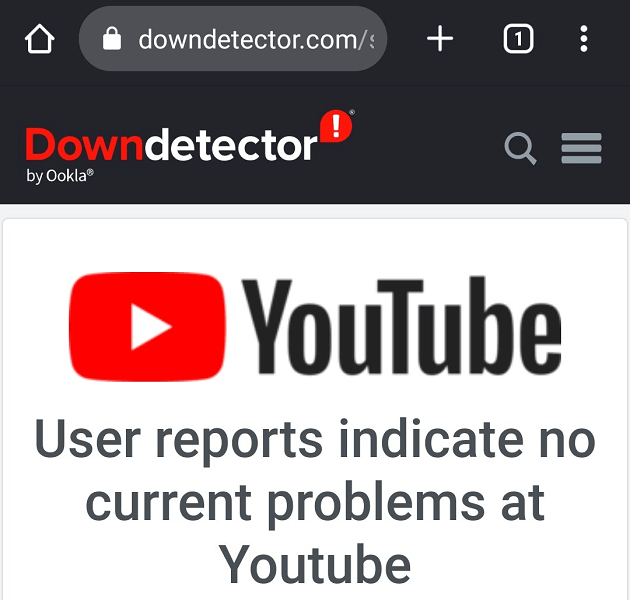
Если платформа не работает, у вас нет другого выбора, кроме как ждать, пока компания восстановит работу своих серверов. Когда это произойдет, вы сможете использовать приложение YouTube.
Принудительно закрыть YouTube на телефоне Android
Если вы пытались закрыть и снова открыть приложение YouTube, но безуспешно, попробуйте принудительно закрыть приложение и посмотреть, решит ли это проблему. Принудительное закрытие помогает исправить множество мелких проблем с приложением.
Принудительно закрывать приложения можно только на Android. На iPhone нет подобной функции, но вы можете провести вверх по предварительному просмотру приложения, чтобы закрыть его и перезапустить.
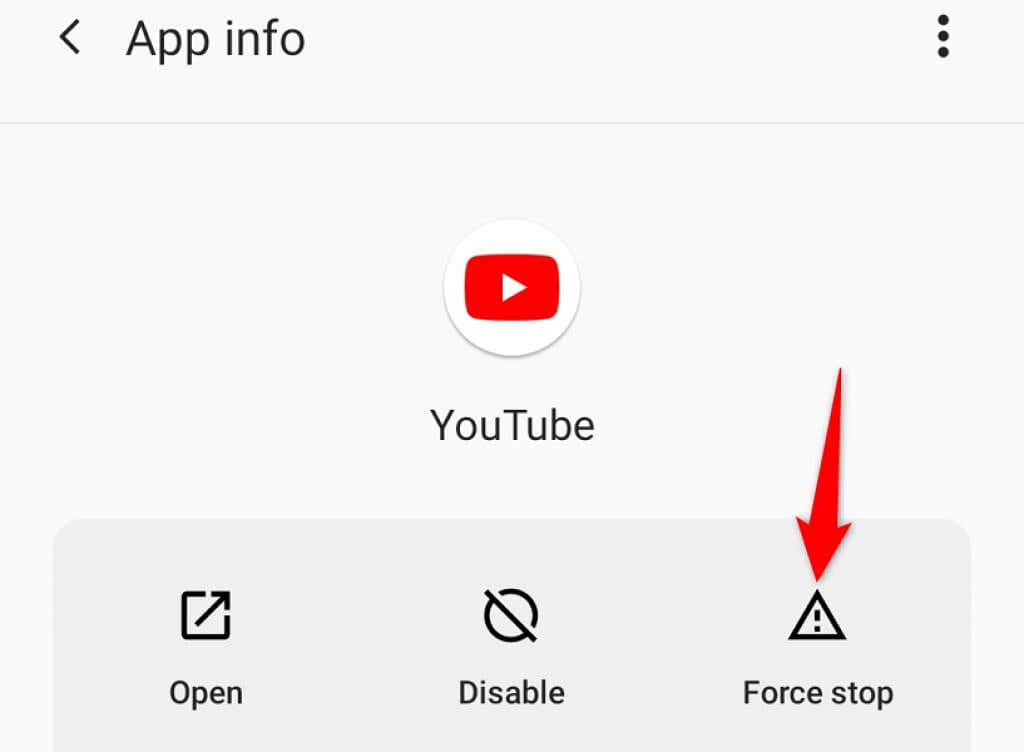
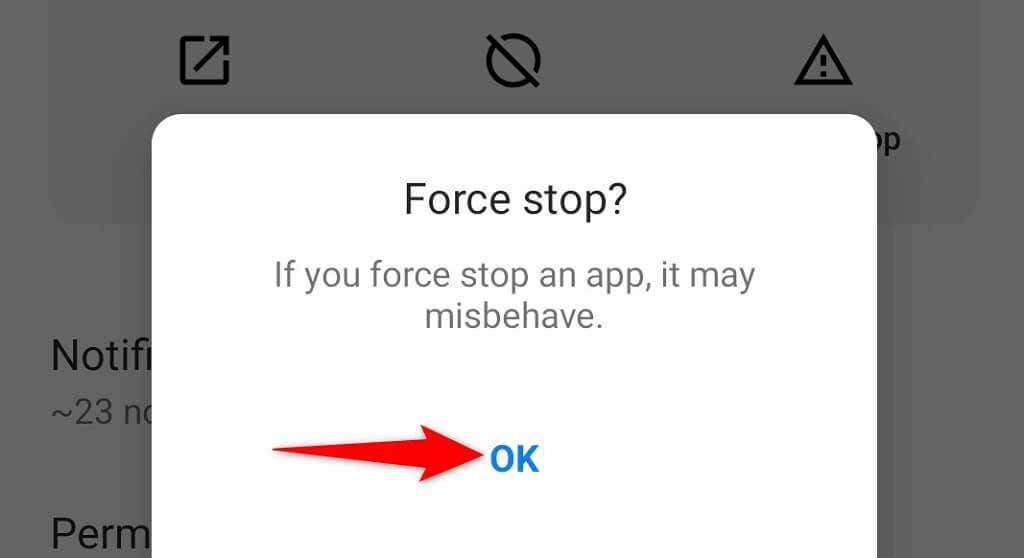
Обновите YouTube на своем iPhone и телефоне Android
Основные ошибки YouTube могут сделать приложение нестабильным, из-за чего ваш канал и видео не загружается. Поскольку вы не можете устранить эти проблемы на системном уровне, вы можете обновить приложение на своем телефоне, чтобы, возможно, решить проблемы.
Чтобы обновить приложение YouTube, вы можете использовать магазин приложений вашего телефона.
Обновите YouTube на iPhone
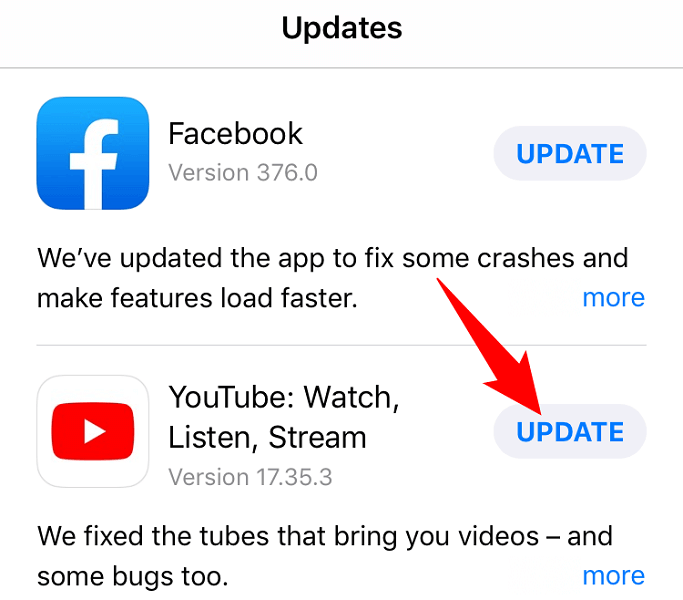
Обновите YouTube на Android
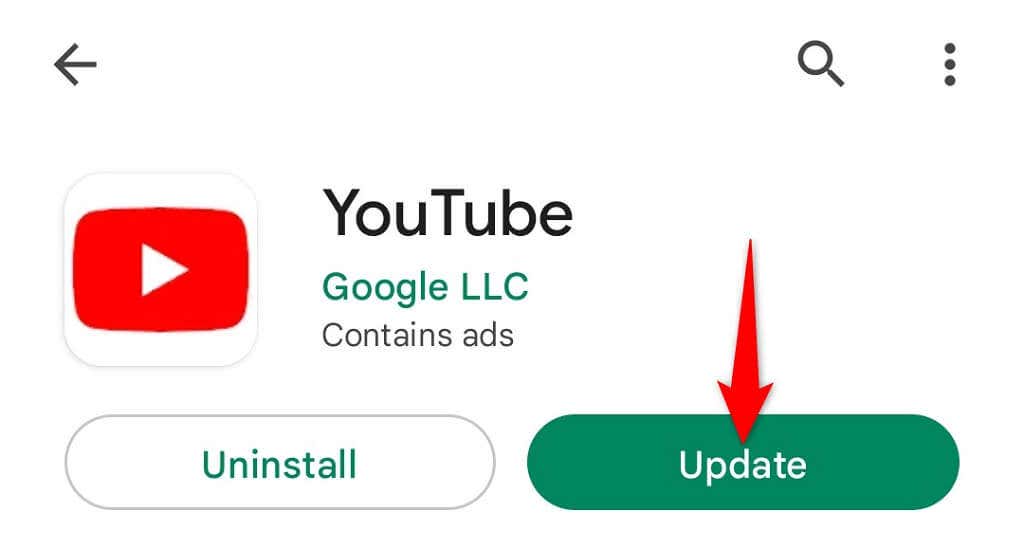
Очистить кэш YouTube
YouTube создает и использует файлы кэша на вашем телефоне, чтобы вам было удобнее. Иногда эти файлы повреждаются, и вы не можете использовать определенные функции приложения.
Если ваше приложение YouTube выходит из строя, рекомендуется использовать очистите эти файлы кеша, чтобы устранить проблему. Удаление кеша не удаляет данные вашей учетной записи и логины.
Обратите внимание, что очистить кеш приложения можно только на Android. Вам придется удалить и переустановить приложение на своем iPhone, чтобы удалить кеш приложения.
Удалить кеш YouTube на Android
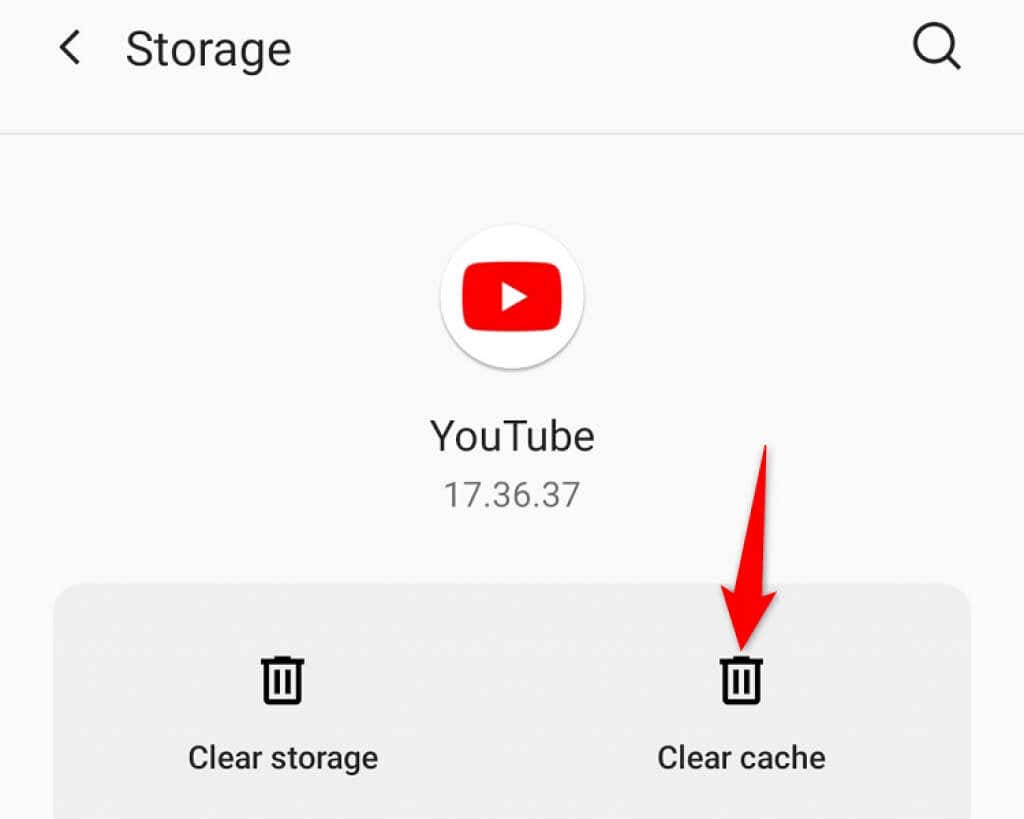
Удалить и переустановить YouTube на iPhone
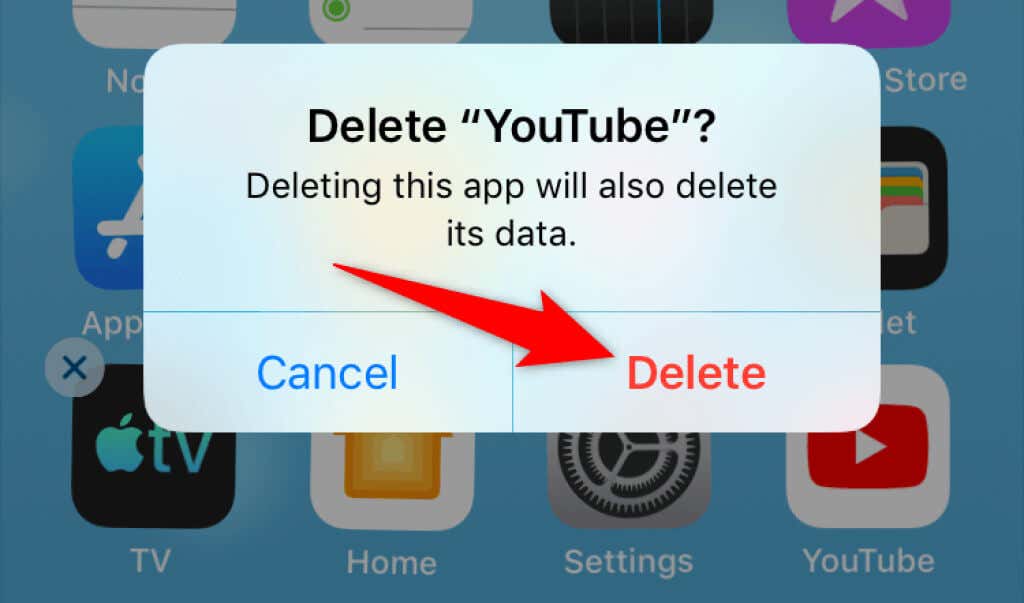
Исправьте настройки даты и времени на телефоне
Неправильный настройки даты и времени на вашем телефоне может привести к сбоям в работе ваших приложений. Это особенно актуально для приложений, которые синхронизируются с вашим телефоном по времени и дате.
Это можно исправить, настроив телефон на автоматическое использование даты и времени следующим образом.
Установите дату и время на iPhone
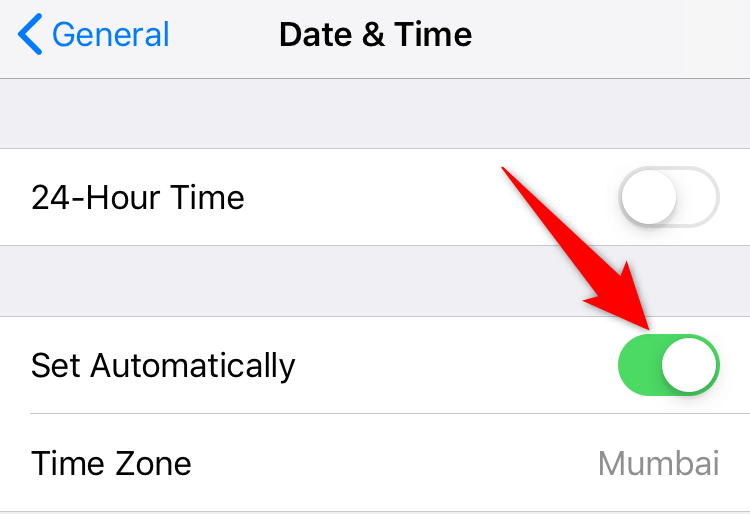
Установите дату и время на Android
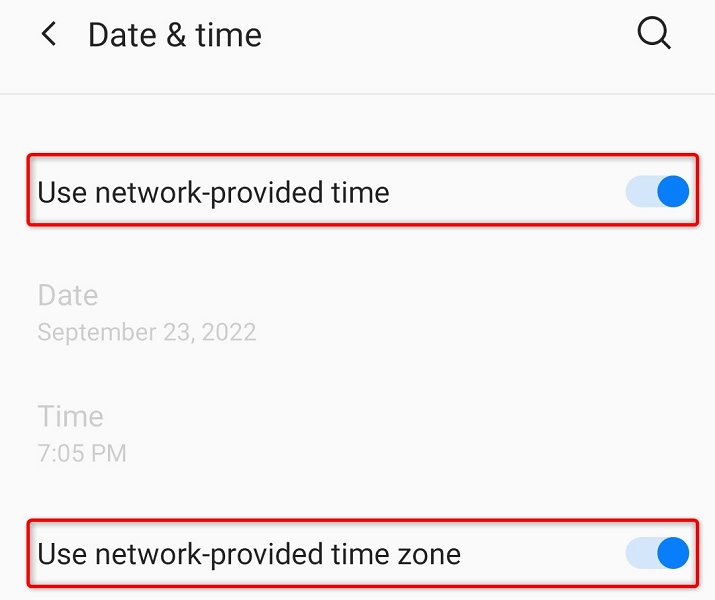
Сброс настроек сети вашего телефона
Если ваше приложение YouTube все еще не работает, возможно, сетевые настройки вашего телефона неверны. Неправильно настроенные параметры сети могут вызвать различные проблемы, в том числе блокировать подключение вашего приложения к Интернету.
Это можно исправить, сбросив настройки сети. Затем вы сможете настроить эти параметры с нуля.
Сбросить настройки сети на iPhone
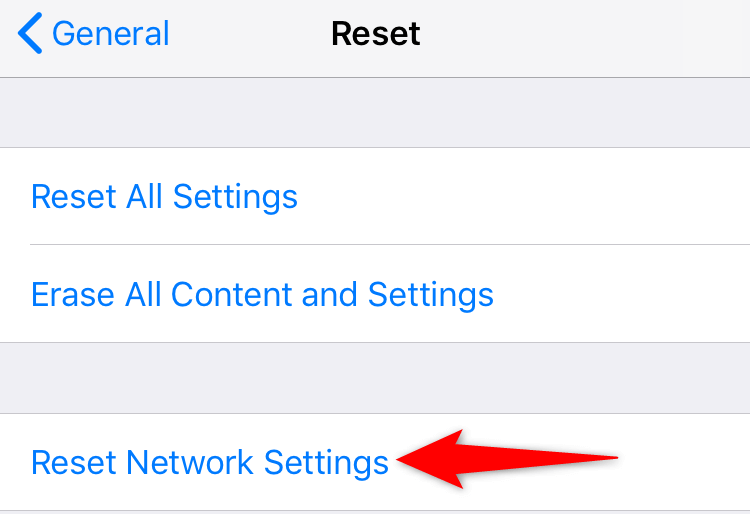
Сбросить настройки сети на Android
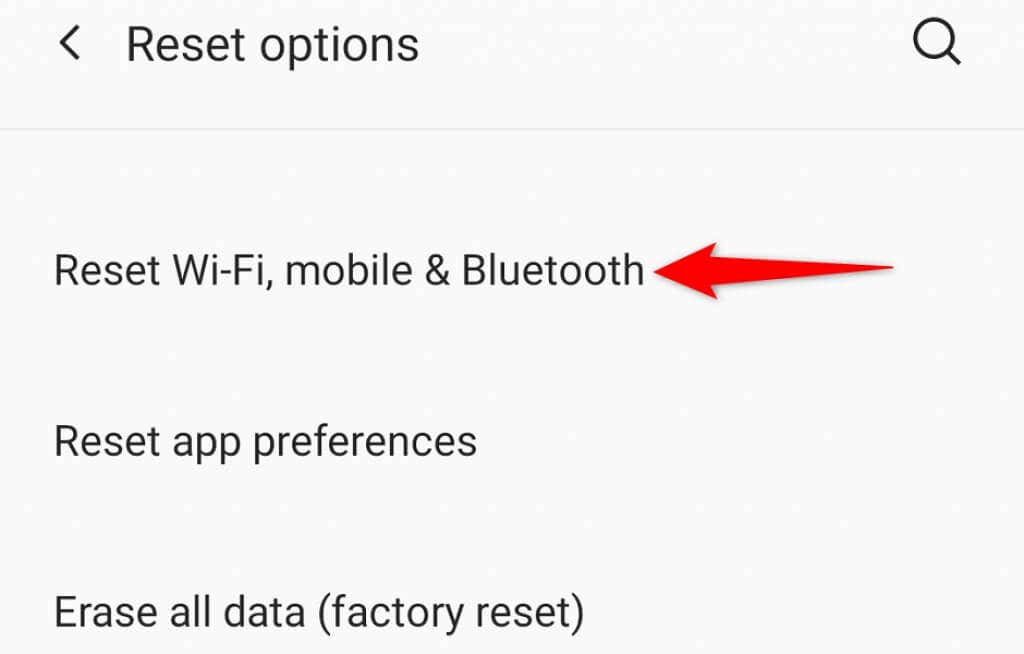
Запустите приложение YouTube для работы на своем смартфоне
На вашем iPhone или телефоне Android есть множество причин Ютуб не работает. Технические проблемы вашего телефона, проблемы с Интернетом и другие проблемы могут привести к сбоям в работе приложения.
Если у вас возникнут эти проблемы, следуйте описанным выше методам, чтобы решить ваши проблемы.
.